小さな 宇宙船 を追加すると、シーンに特別な雰囲気を出すことができます。このガイドでは、宇宙船をプロジェクトにインポートし、カスタマイズし、戦略的に配置する方法をステップバイステップで学びます。 Cinema 4D と Photoshop を組み合わせることで、デザインに深みとビジュアル的な興味を加えることができます。それでは、さっそく始めましょう!
主なポイント
- 宇宙船をファイルとして簡単に追加します。
- 繰り返しを避けるために、テクスチャの調整を最適化します。
- 最大限の効果を得るために、適切な位置に宇宙船を配置します。
ステップバイステップガイド
素材を調整する
宇宙船をシーンに挿入する前に、既存のインスタンスの素材を調整することが重要です。インスタンスは元のオブジェクトから素材を継承するため、特定の状況で望ましくない効果が生じる可能性があります。

クリーンなデザインを確保するために、インスタンスから素材を削除することが有用です。こうすることで、インスタンスの素材は元の形状から独立し、テクスチャと外観のコントロールが向上します。
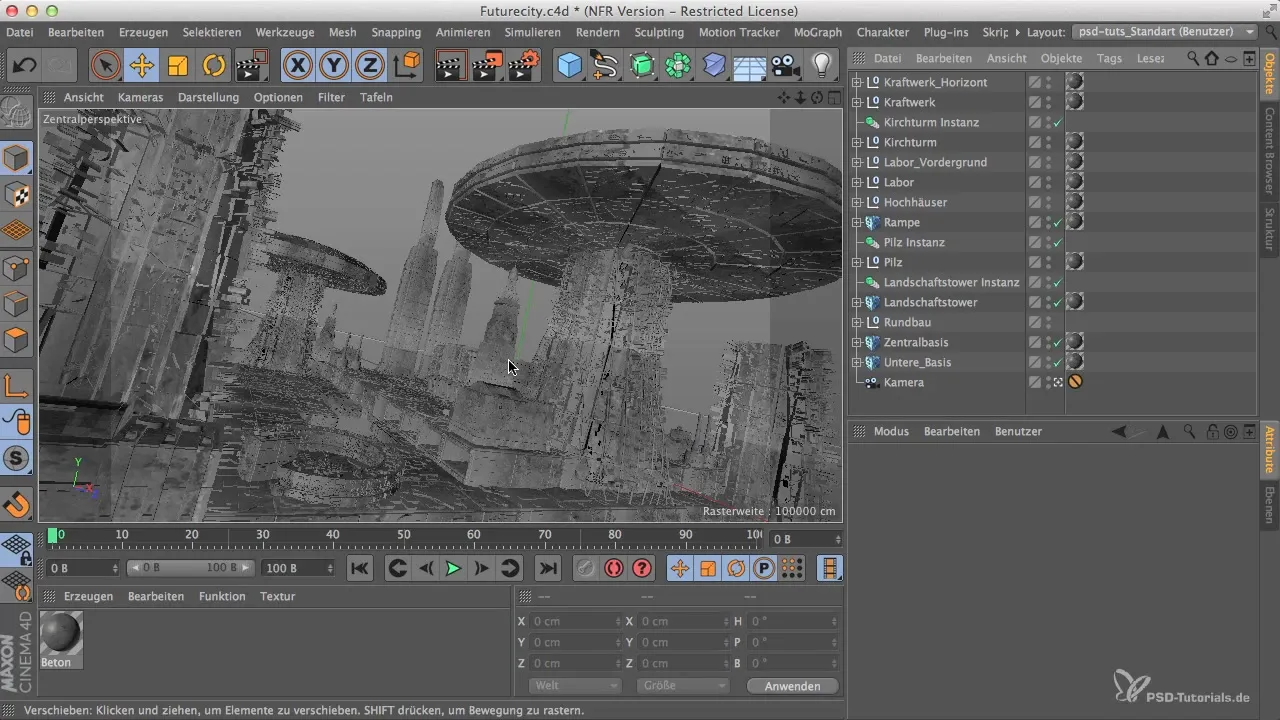
素材調整でのもう一つの重要なポイントは、垂直値の最適化です。特に高いオブジェクトの場合は、値を減少させて均一なパターンを避けることができるように注意してください。5の代わりに2の値にすると、繰り返しの視認性を最小限に抑えることができます。
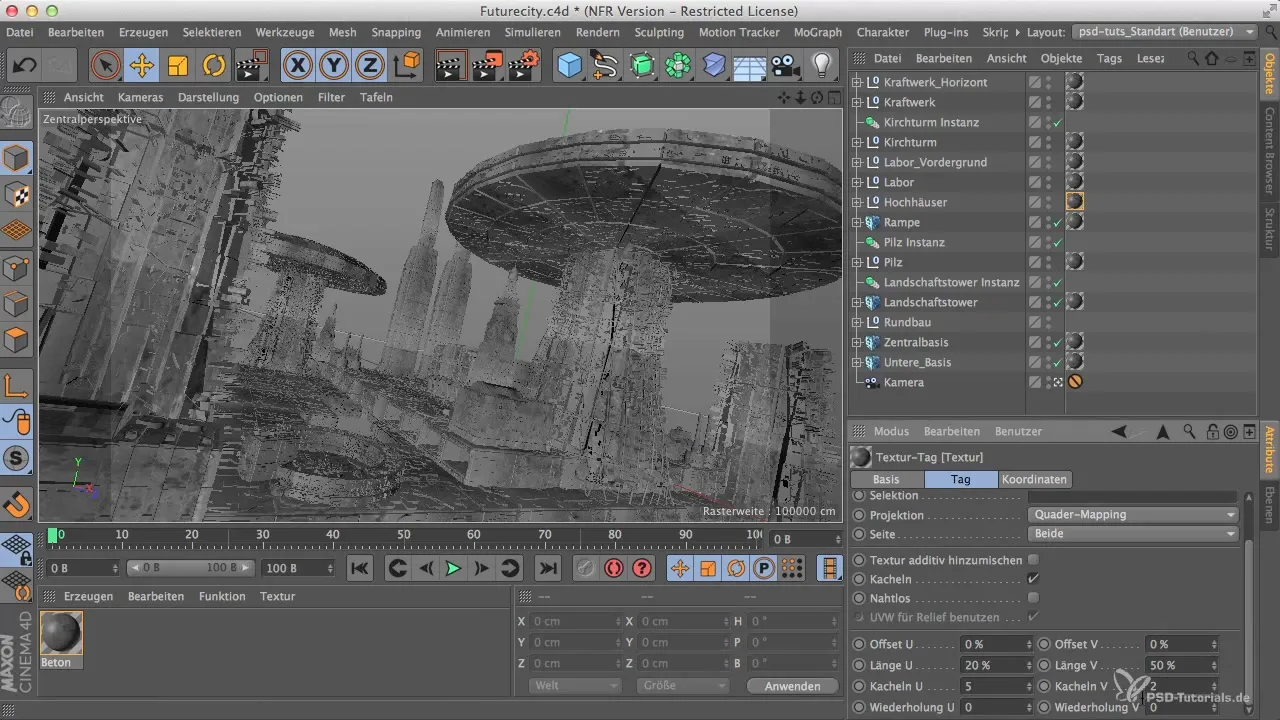
宇宙船を追加する
さあ、始めましょう!プロジェクトに宇宙船を追加します。ファイルはプロジェクトディレクトリに保存されています。「Ship」というファイルを探して追加してください。
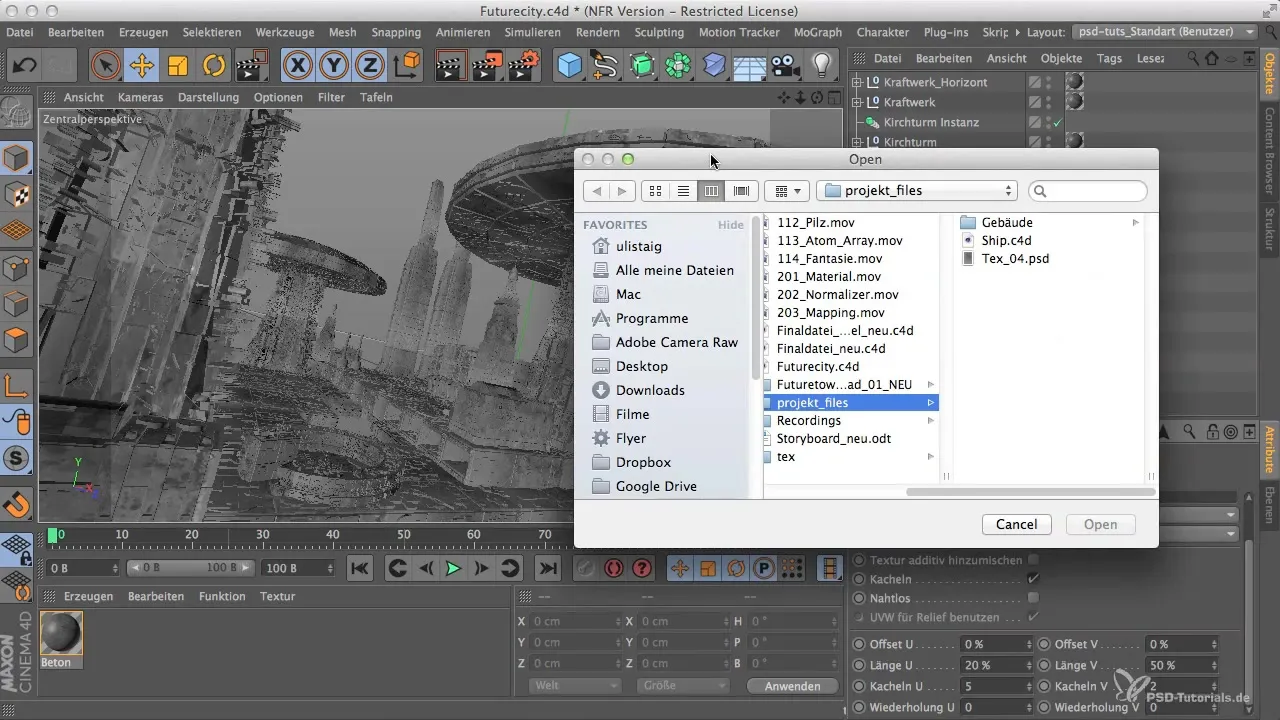
追加した後、宇宙船のジオメトリを拡大して、画像によりよく配置します。船のモデルをよりよく見るためにカメラ設定を調整してください。
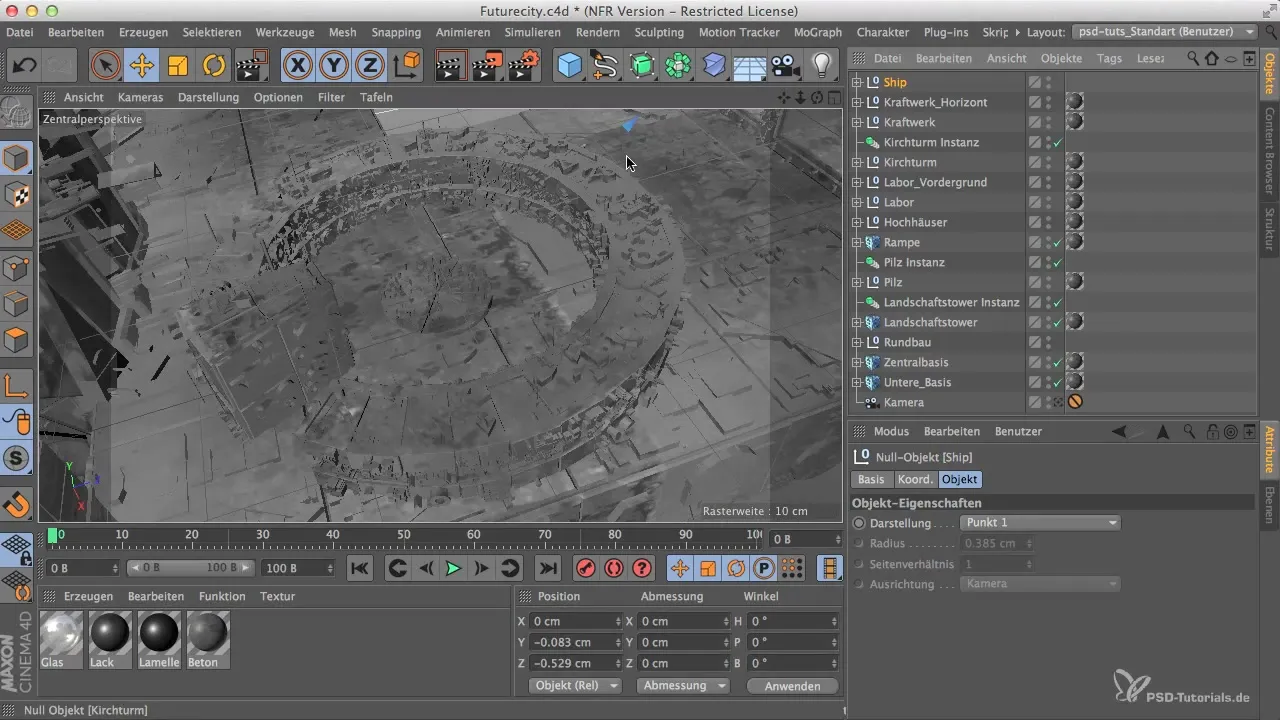
宇宙船の位置付け
宇宙船はシーンの中の戦略的に良い場所に配置する必要があります。どこに最も効果的であるかを考えてみてください。モデルの反対側を表示するために、180°回転させることも可能です。座標マネージャーで簡単に行えます。
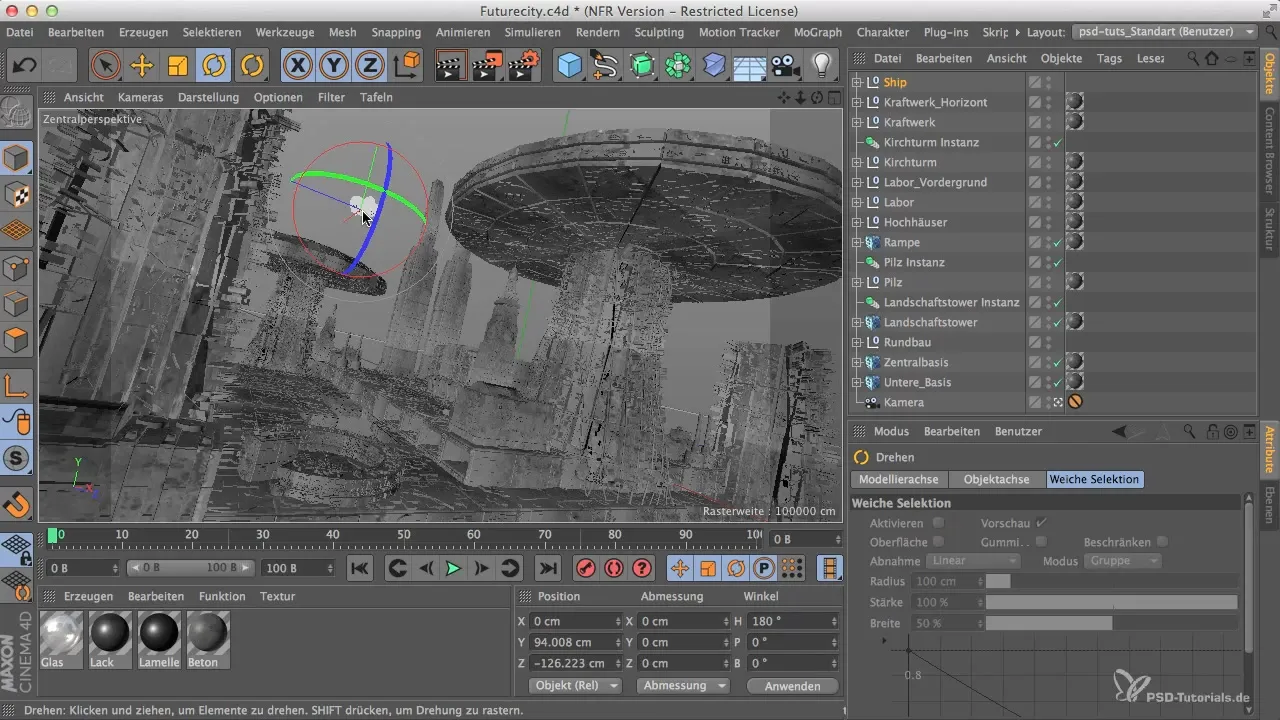
船の形を少し変化させたい場合は、宇宙船のインスタンスを作成することを検討する価値があります。これにより、シーンのさまざまな場所に配置して、ダイナミックな見栄えを実現することができます。
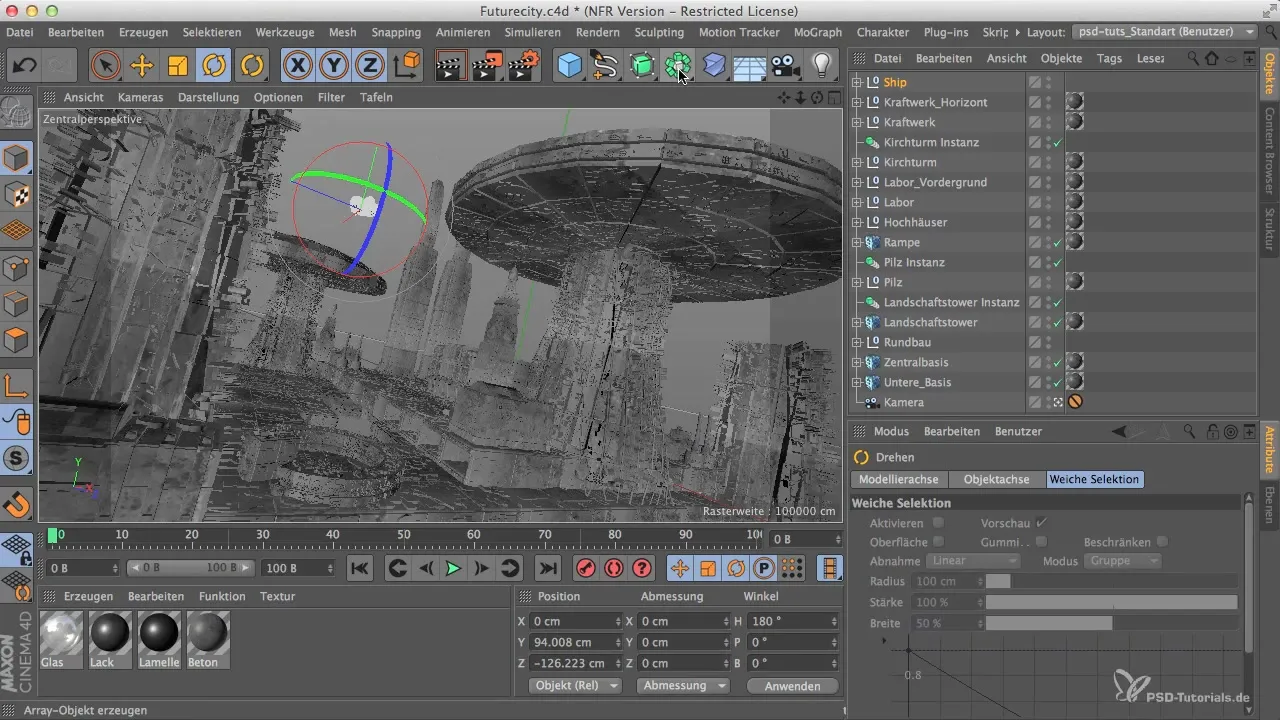
見栄えの良い配置を選択してください。たとえば、シーンの奥に配置すると、微妙でありながら 効果的 な視覚効果を生み出すことができます。
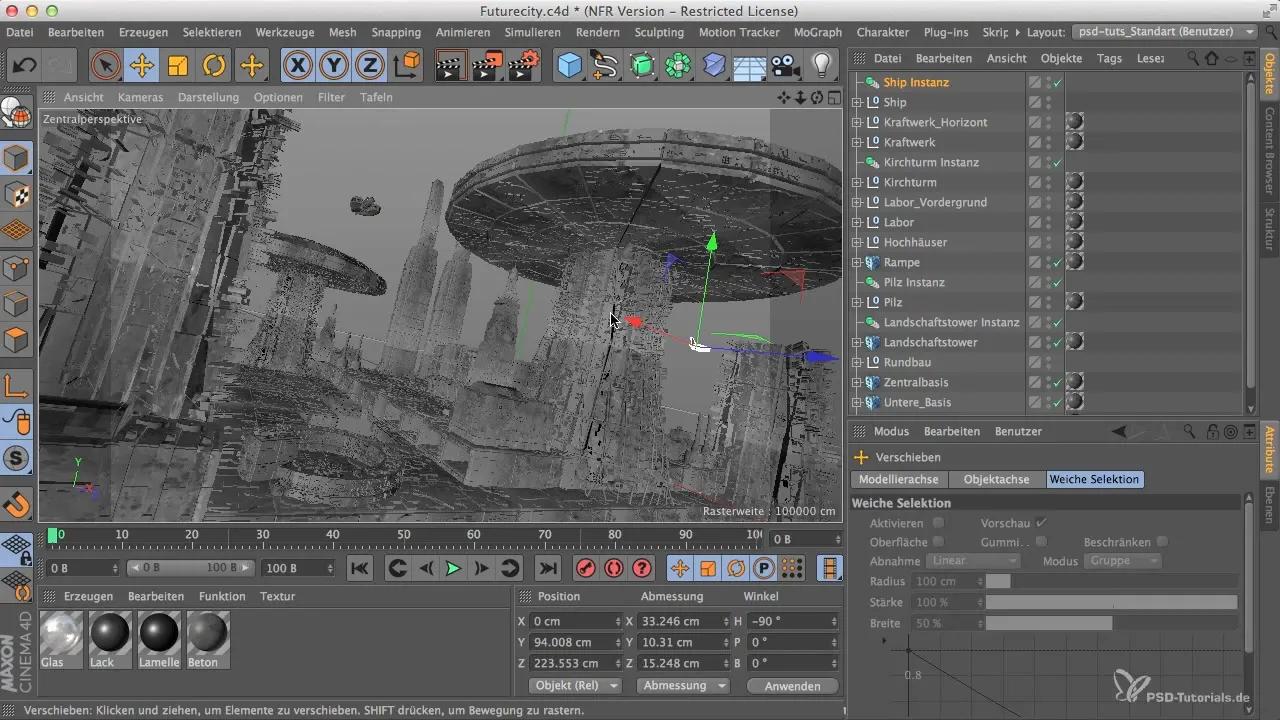
まとめ - Cinema 4D と Photoshop: 小さな宇宙船を組み込む
このガイドでは、小さな宇宙船をシーンに追加する方法、素材を最適化する方法、効果的な配置を行う方法を学びました。これらのステップを使用すれば、プロジェクトにさらに詳しい情報や動きを追加することができます。
よくある質問
どのように宇宙船をプロジェクトに追加しますか?宇宙船を保存し、プロジェクトディレクトリで「Ship」というファイルを探して追加できます。
なぜ素材を調整する必要がありますか?調整により望ましくない繰り返しが除去され、シーン全体の見え方が改善されます。
宇宙船はどうやって回転させますか?座標マネージャーを使用して、宇宙船を180°または他の値で回転させます。
宇宙船を複数回使用できますか?はい、宇宙船のインスタンスを作成することで、シーンの異なる箇所に配置できます。
パターンを避けるためには何ができますか?素材の垂直値を減少させることで、均一なパターンを最小限に抑えることができます。


